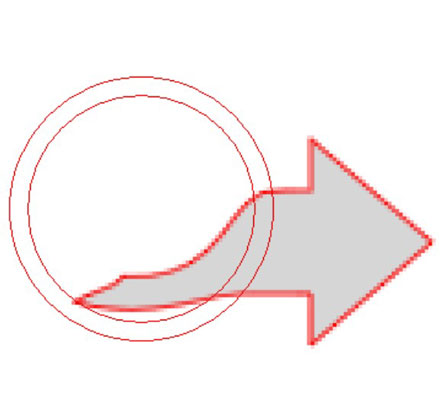Τα εργαλεία Vector στο Adobe Fireworks Creative Suite 5 είναι παρόμοια με αυτά που μπορεί να έχετε συνηθίσει στο Illustrator ή στο Photoshop. Θα πρέπει να παρατηρήσετε αμέσως στο Fireworks ότι κάθε φορά που δημιουργείτε ένα νέο διανυσματικό σχήμα με ένα από τα διανυσματικά εργαλεία (όπως Line, Pen, Shape ή Type), το Fireworks δημιουργεί αυτόματα ένα νέο υποστρώμα. Αυτή η διάταξη σάς επιτρέπει να μετακινείτε τα σχήματα ελεύθερα και ανεξάρτητα.
Πριν επανατοποθετήσετε ή πραγματοποιήσετε άλλους μετασχηματισμούς σε διανυσματικές εικόνες, επιβεβαιώστε ποιο υποστρώμα είναι ενεργό αναζητώντας το επισημασμένο υποστρώμα στον πίνακα Επίπεδα. Διαφορετικά, ενδέχεται να μετακινήσετε απροσδόκητα τη λάθος εικόνα.
Χρησιμοποιήστε εργαλεία σχήματος
Για να χρησιμοποιήσετε ένα εργαλείο σχήματος, απλώς κάντε κλικ σε αυτό και σύρετέ το στον χώρο εργασίας. Δημιουργείται ένα σχήμα και προστίθεται αυτόματα ένα νέο υποστρώμα στον πίνακα Επίπεδα.
Εκτός από τα βασικά εργαλεία σχήματος, το Fireworks έχει περισσότερα σχήματα που είναι χρήσιμα για το σχεδιασμό κουμπιών, εικονιδίων και άλλων γραφικών Ιστού. Για να βρείτε αυτά τα σχήματα, κάντε κλικ και κρατήστε πατημένο το εργαλείο Ορθογώνιο στον πίνακα Εργαλεία. Εμφανίζονται εργαλεία κρυφού σχήματος, όπως αστέρια, βέλη και λοξότμητα ορθογώνια.
Αφού δημιουργήσετε ένα σχήμα χρησιμοποιώντας ένα εργαλείο σχήματος, μπορείτε να το επεξεργαστείτε χρησιμοποιώντας τα εργαλεία δείκτη και υποεπιλογή:
-
Δείκτης : Εάν πρέπει να επανατοποθετήσετε το σχήμα, επιλέξτε το εργαλείο δείκτη και κάντε κλικ και σύρετέ το σε μια νέα θέση. Μπορείτε επίσης να πιάσετε τα επισημασμένα σημεία αγκύρωσης για να αλλάξετε το μέγεθος του σχήματος.
-
Υποεπιλογή : Εάν χρειάζεται να κάνετε πιο καθορισμένες αλλαγές σχήματος (όπως αλλαγή της ακτίνας γωνίας, της λοξότμησης ή του συνολικού σχήματος του διανυσματικού γραφικού), μεταβείτε στο εργαλείο Υποεπιλογή. Λειτουργεί όπως τα εργαλεία Select και Direct Select στο Illustrator και στο Photoshop.
Δημιουργήστε μια διαδρομή
Το πιο δημοφιλές διανυσματικό εργαλείο στις περισσότερες εφαρμογές είναι το εργαλείο στυλό. Χρησιμοποιώντας αυτό το εργαλείο με ελεύθερο τρόπο, μπορείτε να δημιουργήσετε οποιοδήποτε σχήμα θέλετε (συμπεριλαμβανομένου του τύπου που χρειάζεστε για να κάνετε ένα κουμπί να μοιάζει σαν να έχει αντανάκλαση, για παράδειγμα) ή να δημιουργήσετε τα δικά σας, προσαρμοσμένα γραφικά.
Το Fireworks προσφέρει τρεις τύπους εργαλείων διαδρομής:
-
Το εργαλείο στυλό λειτουργεί όπως και άλλα εργαλεία στυλό. Δημιουργείτε μια διαδρομή κάνοντας κλικ από τη μια τοποθεσία στην άλλη (δημιουργώντας σημεία αγκύρωσης) ή κάνοντας κλικ και σύροντας για να δημιουργήσετε καμπύλες τομές μονοπατιών.
-
Το εργαλείο Vector Path σάς επιτρέπει να κάνετε κλικ και να σύρετε με ζωγραφικό τρόπο για να δημιουργήσετε μια διαδρομή.
-
Το εργαλείο Επανασχεδιασμός διαδρομής σάς επιτρέπει να αναδιαμορφώσετε μια διαδρομή (σύροντάς την σε μια υπάρχουσα διαδρομή) διατηρώντας παράλληλα τις αρχικές πληροφορίες διαδρομής.

Αλλάξτε μια υπάρχουσα διαδρομή
Εάν δυσκολεύεστε να χρησιμοποιήσετε το εργαλείο στυλό ή θέλετε να κάνετε προσαρμογές ελεύθερης μορφής, μπορείτε να έχετε πραγματικά εξαιρετικά αποτελέσματα χρησιμοποιώντας το εργαλείο Freeform.
Για να χρησιμοποιήσετε το εργαλείο Freeform με μια υπάρχουσα διαδρομή ενεργή (επιλέξτε την με το εργαλείο Pointer), ακολουθήστε τα εξής βήματα:
Κάντε κλικ στο εργαλείο Freeform για να το επιλέξετε. στη συνέχεια κάντε κλικ και σύρετε στον χώρο εργασίας για να αλλάξετε την εμφάνιση της διαδρομής.
Μπορείτε να λυγίσετε το μονοπάτι σε διαφορετικές ομαλές κατευθύνσεις.
Στον πίνακα Ιδιότητες, ορίστε επιλογές για να καθορίσετε το πλάτος της αλλαγής.
Ένα άλλο εργαλείο που κρύβεται στο εργαλείο Freeform είναι το εργαλείο Reshape Area, το οποίο είναι εύχρηστο για την αναμόρφωση υπαρχόντων μονοπατιών. Αυτό το εργαλείο σάς επιτρέπει να ορίσετε μια περιοχή μεγέθους αλλαγής σχήματος στον πίνακα Ιδιότητες και στη συνέχεια να επεξεργαστείτε επιλεγμένες διαδρομές κάνοντας κλικ και σύροντας πάνω τους.
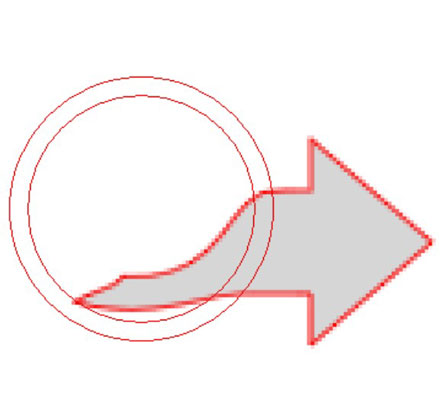
Αλλάξτε τις υπάρχουσες διαδρομές με το εργαλείο Reshape Area.
Τα πρόσθετα εργαλεία καθαρισμού διαδρομής σάς επιτρέπουν να επεξεργάζεστε διαδρομές που έχουν πιέσεις ευαίσθητες στην πίεση. Στην πραγματικότητα, εάν δεν έχετε δημιουργήσει μονοπάτια χρησιμοποιώντας μια συσκευή ευαίσθητη στην πίεση, δεν μπορείτε να χρησιμοποιήσετε αυτά τα εργαλεία.
Μη διστάσετε να προσαρμόσετε το κείμενό σας στην ευχαρίστηση της καρδιάς σας. το κείμενο είναι διανυσματικό! Για να δημιουργήσετε κείμενο σε μια περιοχή εικόνας, απλώς επιλέξτε το εργαλείο Κείμενο, κάντε κλικ για να ορίσετε το σημείο εισαγωγής και, στη συνέχεια, ξεκινήστε να πληκτρολογείτε. Χρησιμοποιήστε τον πίνακα Ιδιότητες για να αλλάξετε τη γραμματοσειρά και το μέγεθος καθώς και άλλα χαρακτηριστικά κειμένου.